カメラから画像を送る
カメラを操作して、Wi-Fi接続した機器に撮影画像を送信します。
操作の流れ
-
送信方法を選ぶ
カメラのメニューの[撮影中に画像を送る]と[カメラ内の画像を送る]から、送信方法を選びます。
-
送信先(送信する機器の種類)を選ぶ
 スマートフォン(
スマートフォン( スマートフォン)
スマートフォン)
 PC(
PC( パソコン)
パソコン)
 プリンター(
プリンター( プリンター)
プリンター)
-
接続方法を選び、Wi-Fi接続する
 [ネットワーク経由](
[ネットワーク経由]( ネットワーク経由)
ネットワーク経由)
 [直接接続](
[直接接続]( 直接接続)
直接接続)
-
送信設定を確認する
必要に応じて、送信設定を変更します。
 送信設定の変更(
送信設定の変更( 画像の送信設定)
画像の送信設定)
-
(撮影中に画像を送る)写真を撮る
写真を撮るたびに、自動で画像を送信します。
(カメラ内の画像を送る)画像を選ぶ
選択した画像を送信します。
 画像の選択(
画像の選択( 画像の選択)
画像の選択)
共通の操作については、下記のページをお読みください。
 Wi-Fi接続:ネットワーク経由(
Wi-Fi接続:ネットワーク経由( ネットワーク経由)/直接接続(
ネットワーク経由)/直接接続( 直接接続)
直接接続)
 送信設定の変更(
送信設定の変更( 画像の送信設定)
画像の送信設定)
 画像の選択(
画像の選択( 画像の選択)
画像の選択)
|
– [ストリーミング機能] – [自動画像転送] |
 送信できる画像
送信できる画像
送信できる画像は送信先機器によって異なります。
|
送信先機器 |
送信できる画像 |
|
|
撮影中に画像を送る |
カメラ内の画像を送る |
|
|
スマートフォン( |
JPEG/RAW |
JPEG/RAW/MP4 |
|
PC( |
JPEG/RAW |
JPEG/RAW/MP4/MOV/6K/4K連写ファイル/フォーカスセレクト画像 |
|
プリンター( |
— |
JPEG |
 スマートフォンまたはOSのバージョンによっては正しく表示されない場合があります。
スマートフォンまたはOSのバージョンによっては正しく表示されない場合があります。
 [スマートフォン]にファイルサイズが4 GBを超える画像は送信できません。
[スマートフォン]にファイルサイズが4 GBを超える画像は送信できません。
|
|
 [Wi-Fi]を登録したFnボタン
[Wi-Fi]を登録したFnボタン
Wi-Fi接続後に[Wi-Fi]を登録したFnボタンを押すと、以下の操作ができます。( Fnボタン)
Fnボタン)

|
接続を終わる |
Wi-Fi接続を終了します。 |
|
接続先を変える |
Wi-Fi接続を終了し、別のWi-Fi接続先を選択します。 |
|
画像の送信設定を変える |
画像を送信する際の画像のサイズやファイル形式などを設定します。( |
|
今の接続先をお気に入りに入れる |
現在の接続先や接続方法を登録すると、次回以降、同じ接続設定で接続できます。 |
|
ネットワークアドレス表示 |
本機のMACアドレスとIPアドレスを表示します。( |
 お使いのWi-Fi機能や接続先によっては、一部の操作ができない場合があります。
お使いのWi-Fi機能や接続先によっては、一部の操作ができない場合があります。
スマートフォン
Wi-Fi接続したスマートフォンに撮影画像を転送します。
準備:
 スマートフォンに「LUMIX Sync」をインストールする(
スマートフォンに「LUMIX Sync」をインストールする( 「LUMIX Sync」のインストール)
「LUMIX Sync」のインストール)
-
カメラで画像の送信方法を選ぶ


 [
[![]() ]
]  [
[![]() ]
]  [Wi-Fi]
[Wi-Fi]  [Wi-Fi機能]
[Wi-Fi機能]  [新規に接続する]
[新規に接続する]  [撮影中に画像を送る]/[カメラ内の画像を送る]
[撮影中に画像を送る]/[カメラ内の画像を送る]
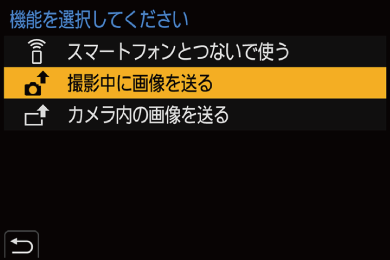
-
送信先を[スマートフォン]に設定する

-
カメラとスマートフォンをWi-Fi接続する
 [ネットワーク経由]または[直接接続]を選び、接続してください。(
[ネットワーク経由]または[直接接続]を選び、接続してください。( ネットワーク経由、直接接続)
ネットワーク経由、直接接続)
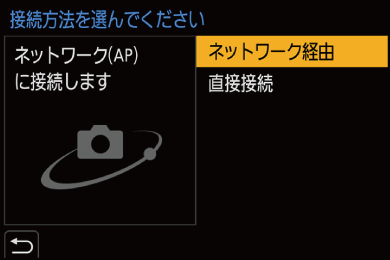
-
スマートフォンで「LUMIX Sync」を起動する
-
カメラで送信先のスマートフォンを選ぶ
-
送信設定を確認し、
 または
または を押す
を押す
 画像の送信設定を変更する場合は、[DISP.]ボタンを押してください。(
画像の送信設定を変更する場合は、[DISP.]ボタンを押してください。( 画像の送信設定)
画像の送信設定)
-
([撮影中に画像を送る]選択時)写真を撮る
 ファイル送信中はカメラの撮影画面に[
ファイル送信中はカメラの撮影画面に[![]() ]が表示されます。
]が表示されます。
 接続を終了するには、以下の操作を行ってください。
接続を終了するには、以下の操作を行ってください。

 [
[![]() ]
]  [
[![]() ]
]  [Wi-Fi]
[Wi-Fi]  [Wi-Fi機能]
[Wi-Fi機能]  [はい]
[はい]
([カメラ内の画像を送る]選択時)画像を選ぶ
 接続を終了する場合は、[終了]を選んでください。
接続を終了する場合は、[終了]を選んでください。
 カメラ内の画像を簡単にスマートフォンに送る
カメラ内の画像を簡単にスマートフォンに送る
再生時に[Q]ボタンを押すだけで、Bluetooth接続したスマートフォンに画像を転送できます。メニューから簡単に転送することもできます。
 [スマートフォンに画像を送る]を登録したFnボタンを押しても同じ操作ができます。(
[スマートフォンに画像を送る]を登録したFnボタンを押しても同じ操作ができます。( Fnボタン)
Fnボタン)
準備:
 スマートフォンに「LUMIX Sync」をインストールする(
スマートフォンに「LUMIX Sync」をインストールする( 「LUMIX Sync」のインストール)
「LUMIX Sync」のインストール)
 カメラとスマートフォンをBluetooth接続する(
カメラとスマートフォンをBluetooth接続する( スマートフォンとの接続(Bluetooth接続))
スマートフォンとの接続(Bluetooth接続))
 カメラの[
カメラの[ ]ボタンを押して再生画面を表示する
]ボタンを押して再生画面を表示する
写真を1枚送る
-

 で画像を選ぶ
で画像を選ぶ
-
[Q]ボタンを押す
-
[1枚選択]を選ぶ
 画像の送信設定を変更するには[DISP.]ボタンを押してください。(
画像の送信設定を変更するには[DISP.]ボタンを押してください。( 画像の送信設定)
画像の送信設定)
-
スマートフォンで[はい](Android機器)または[接続](iOS機器)を選ぶ
 Wi-Fi接続を自動で行います。
Wi-Fi接続を自動で行います。
複数枚の写真を送る
-
[Q]ボタンを押す
-
[複数選択]を選ぶ
 画像の送信設定を変更するには[DISP.]ボタンを押してください。(
画像の送信設定を変更するには[DISP.]ボタンを押してください。( 画像の送信設定)
画像の送信設定)
-
画像を選び、転送する

 :画像の選択
:画像の選択
 または
または :設定/解除
:設定/解除
[DISP.]:転送の実行
-
スマートフォンで[はい](Android機器)または[接続](iOS機器)を選ぶ
 Wi-Fi接続を自動で行います。
Wi-Fi接続を自動で行います。
|
– [ストリーミング機能] – [自動画像転送] |
メニュー操作で簡単に転送する

 [
[![]() ]
]  [
[![]() ]
]  [Bluetooth]
[Bluetooth]  [スマートフォンに画像を送る]を選ぶ
[スマートフォンに画像を送る]を選ぶ
設定: [1枚選択]/[複数選択]
 [1枚選択]のときは、
[1枚選択]のときは、
 で画像を選び、
で画像を選び、 または
または を押して実行します。
を押して実行します。
 [複数選択]のときは、「複数枚の写真を送る」の場合と同じ操作で実行できます。
[複数選択]のときは、「複数枚の写真を送る」の場合と同じ操作で実行できます。
パソコン
Wi-Fi接続したパソコンに撮影画像を送信します。
|
対応OS Windows:Windows 10 Mac:macOS 10.13、10.14、10.15.3~10.15.7、11.0~11.2 |
準備:
 パソコンの電源を入れる
パソコンの電源を入れる
 画像を受信するフォルダーを作成する
画像を受信するフォルダーを作成する
 接続先のパソコンのワークグループを標準設定から変更している場合は、[PC接続設定]でカメラの設定も変更する(
接続先のパソコンのワークグループを標準設定から変更している場合は、[PC接続設定]でカメラの設定も変更する( PC接続設定)
PC接続設定)
 画像を受信するフォルダーを作成する
画像を受信するフォルダーを作成する
Windowsをお使いの場合(Windows 10の例)
-
受信するフォルダーを選択し、右クリックする
-
「プロパティ」を選び、フォルダーに共有の設定をする
Macをお使いの場合(macOS 10.14の例)
-
受信するフォルダーを選択し、以下の順にクリックする
「ファイル」  「情報を見る」
「情報を見る」
-
フォルダーに共有の設定をする
|
|
-
カメラで画像の送信方法を選ぶ


 [
[![]() ]
]  [
[![]() ]
]  [Wi-Fi]
[Wi-Fi]  [Wi-Fi機能]
[Wi-Fi機能]  [新規に接続する]
[新規に接続する]  [撮影中に画像を送る]/[カメラ内の画像を送る]
[撮影中に画像を送る]/[カメラ内の画像を送る]
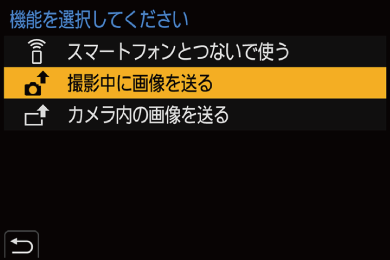
-
送信先を[PC]に設定する
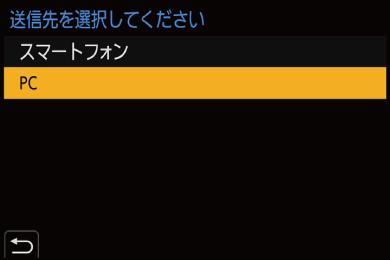
-
カメラとパソコンをWi-Fi接続する
 [ネットワーク経由]または[直接接続]を選び、接続してください。(
[ネットワーク経由]または[直接接続]を選び、接続してください。( ネットワーク経由、直接接続)
ネットワーク経由、直接接続)
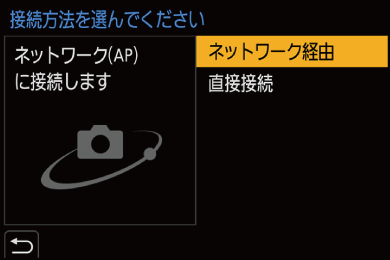
-
接続したいパソコンのコンピューター名(Macの場合はNetBIOS名)を入力する
 文字の入力方法(
文字の入力方法( 文字の入力)
文字の入力)

-
画像を保存するフォルダーを選ぶ
 選択したフォルダーの中に送信日ごとのフォルダーが作成され、そこに画像が保存されます。
選択したフォルダーの中に送信日ごとのフォルダーが作成され、そこに画像が保存されます。
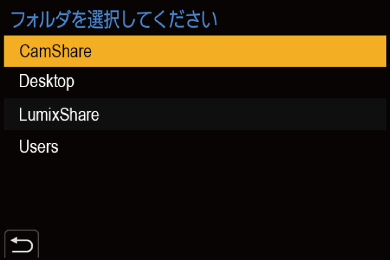
-
送信設定を確認し、
 または
または を押す
を押す
 画像の送信設定を変更する場合は、[DISP.]ボタンを押してください。(
画像の送信設定を変更する場合は、[DISP.]ボタンを押してください。( 画像の送信設定)
画像の送信設定)
-
([撮影中に画像を送る]選択時)写真を撮る
 ファイル送信中はカメラの撮影画面に[
ファイル送信中はカメラの撮影画面に[![]() ]が表示されます。
]が表示されます。
 接続を終了するには、以下の操作を行ってください。
接続を終了するには、以下の操作を行ってください。

 [
[![]() ]
]  [
[![]() ]
]  [Wi-Fi]
[Wi-Fi]  [Wi-Fi機能]
[Wi-Fi機能]  [はい]
[はい]
([カメラ内の画像を送る]選択時)画像を選ぶ
 接続を終了する場合は、[終了]を選んでください。
接続を終了する場合は、[終了]を選んでください。
|
– [ストリーミング機能] – [自動画像転送] |
プリンター
Wi-Fi接続したPictBridge(ワイヤレスLAN) 1対応プリンターに画像を送信して印刷できます。
1対応プリンターに画像を送信して印刷できます。
-
DPS over IP規格準拠
-
カメラで画像の送信方法を選ぶ


 [
[![]() ]
]  [
[![]() ]
]  [Wi-Fi]
[Wi-Fi]  [Wi-Fi機能]
[Wi-Fi機能]  [新規に接続する]
[新規に接続する]  [カメラ内の画像を送る]
[カメラ内の画像を送る]
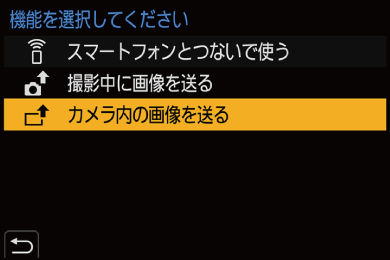
-
送信先を[プリンター]に設定する
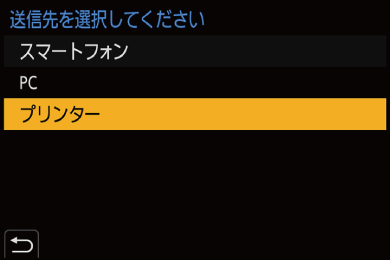
-
カメラとプリンターをWi-Fi接続する
 [ネットワーク経由]または[直接接続]を選び、接続してください。(
[ネットワーク経由]または[直接接続]を選び、接続してください。( ネットワーク経由、直接接続)
ネットワーク経由、直接接続)
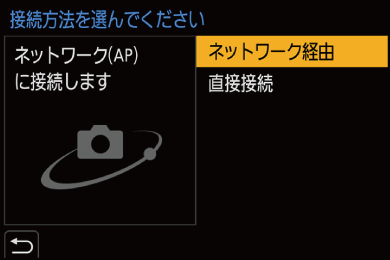
-
送信先のプリンターを選ぶ
-
画像を選んでプリントする
 画像の選び方はUSB接続ケーブルで接続する場合と同じです。(
画像の選び方はUSB接続ケーブルで接続する場合と同じです。( プリントする)
プリントする)
 接続を終了するには、[
接続を終了するには、[ ]ボタンを押してください。
]ボタンを押してください。
|
– [ストリーミング機能] – [自動画像転送] |
